
Kada kupujemo prijenosno računalo, možda od samog početka nećemo znati sve funkcije i mogućnosti koje nam uređaj nudi. Uobičajeni primjer je neznanje ima li navedeno prijenosno računalo Bluetooth. Sve je uobičajenije da prijenosna računala imaju tu značajku. Iako mnogi korisnici ne znaju ima li model koji imaju zaista ovu značajku.
Srećom, postoji više načina da se to moći provjeriti imate li prijenosno računalo s Bluetoothom. Niz metoda u sustavima Windows i Mac. Dakle, bez obzira koji ste model kupili, lako možete znati ima li ovu značajku ili ne.
Provjerite specifikacije
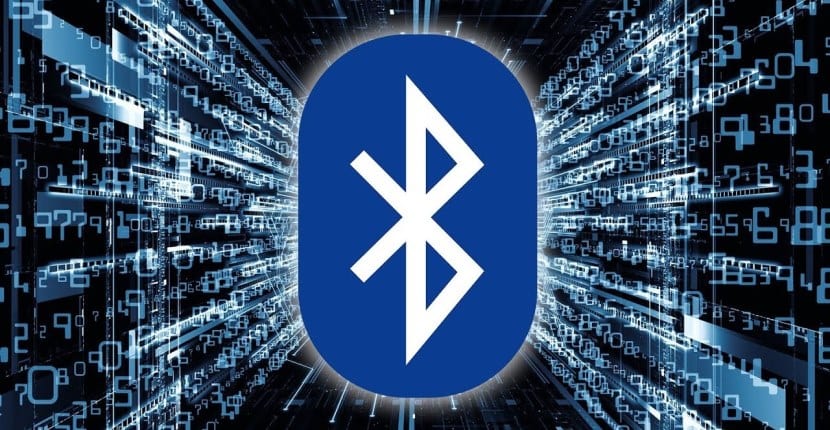
Opcija koja vrijedi i za Windows i Mac, je konzultiranje specifikacija dotičnog prijenosnog računala. Obično uz prijenosno računalo uvijek imamo nekoliko radova i priručnika, gdje možemo provjeriti ima li stvarno ovu značajku ili ne. Tako je za nas lako na ovaj način provjeriti imate li Bluetooth između ovih specifikacija ili ne.
Također možemo posjetiti web mjesto proizvođača. Normalno je da na web mjestu marke imamo sve uređaje koje oni prodaju, pa tako i onaj koji smo kupili. Zatim je pitanje ulaska u taj profil i konzultiranja njegovih specifikacija. Tamo ćemo moći vidjeti ima li ovaj laptop stvarno Bluetooth ili ne.
S druge strane, možemo koristiti i druge stranice, poput onih u trgovinama koje prodaju prijenosno računalo ili web mjesta na kojima je uređaj testiran. U ovoj vrsti web stranica uvijek se spominju njihove karakteristike. Dakle, u slučaju da imate Bluetooth, ta će se činjenica uvijek spominjati.

Provjerite ima li prijenosno računalo Bluetooth u sustavu Windows
Ako imate Windows prijenosno računalo, postoji nekoliko načina da provjerite imate li Bluetooth ili ne. Jedan od načina funkcionira za sve verzije operativnog sustava, dok postoji drugi koji će korisnici sa sustavom Windows 10 moći koristiti na jednostavan način. Dakle, neće biti problema u tom pogledu.
Administrator dispozitiva
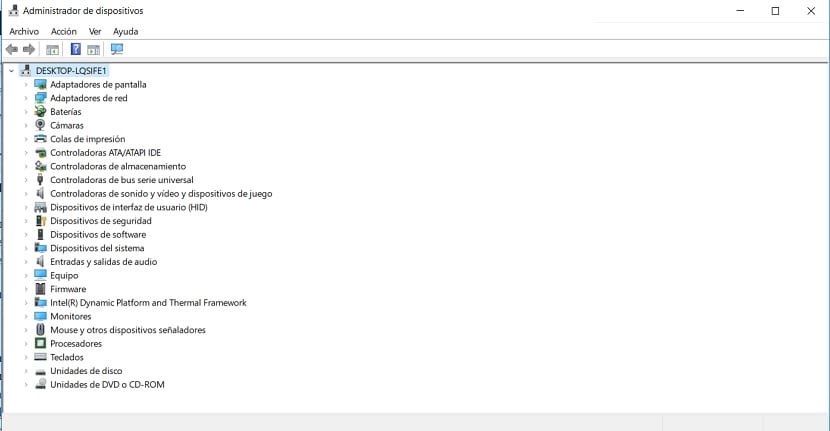
Metoda koja se može koristiti u svim inačicama je Upravitelj uređaja. Moramo ići na to, kako bismo mogli provjeriti ima li dotično prijenosno računalo Bluetooth ili ne. Iako se način dolaska mijenja ovisno o verziji koju ste instalirali. U slučaju da koristite Windows 8, možete upotrijebiti gumb Windows + X, a zatim odabrati ovog administratora. U sustavima Windows 7 i Windows Vista možete tipkati izravno u tražilicu. Također u sustavu Windows 10 možemo ga potražiti izravno u tražilici u izborniku Start.
Kad smo u njemu, Dobivamo popis s hardverom instaliranim na računalu. Sve što moramo učiniti je potražiti Bluetooth na tom popisu. Ako je na popisu, tada već znamo da prijenosno računalo ima ovu značajku. Može se dogoditi da se u prvom stupnju to ne vidi. U tom slučaju morate unijeti mrežne adaptere i proširiti tu kategoriju. Budući da u mnogim prilikama tamo izlazi. Ali, ako se to ne može vidjeti ni u jednom od dva slučaja, tada već znamo da to nije među specifikacijama prijenosnika.
Bluetooth simbol

Za korisnike s računalom sa sustavom Windows 10, postoji druga metoda. To je stvarno jednostavan način da to provjerite. U ovom slučaju moramo provjeriti imamo li Bluetooth simbol ili ikonu na programskoj traci. To je ikona poznata većini, prisutna i na našim pametnim telefonima. Ideja je vidjeti jeste li stalno na programskoj traci ili niste.
Moramo pogledati desni dio programske trake, gdje se pojavljuju datum i vrijeme. Postoji niz ikona, među kojima može biti i ikona Bluetooth. Ako se na prvi pogled ne vidi, također možemo kliknuti strelicu prema gore, gdje su obično prikazane i druge ikone. Zatim je samo potrebno provjeriti je li ikona koja nas zanima među onima koje se nalaze u navedenom okviru. Ako ne, tada već znamo da ovu značajku nemamo na računalu.

Provjerite ima li prijenosno računalo Bluetooth na Macu
Ako, s druge strane, imate prijenosno računalo Apple, način provjere prisutnosti Bluetootha je drugačiji. Postoji nekoliko načina da to otkrijete, a koji su donekle slični onima koje smo slijedili u sustavu Windows. Stoga ćete to moći znati za nekoliko minuta s potpunom udobnošću.
Bluetooth ikona
Počinjemo s najočitijim načinom da saznamo ima li vaš Mac Bluetooth ili ne. Sve što morate učiniti je pogledati gornju traku na zaslonu, gdje imamo datum i vrijeme, kao i niz ikona. Među ovim popisom ikona moramo i mi postavite hoće li Bluetooth biti prisutan ili ne. Uobičajena stvar u ovim slučajevima je da je ikona odmah pored ikone WiFi. Dakle, ako ga ne vidimo, vjerojatno ne postoji Bluetooth.
O Macu
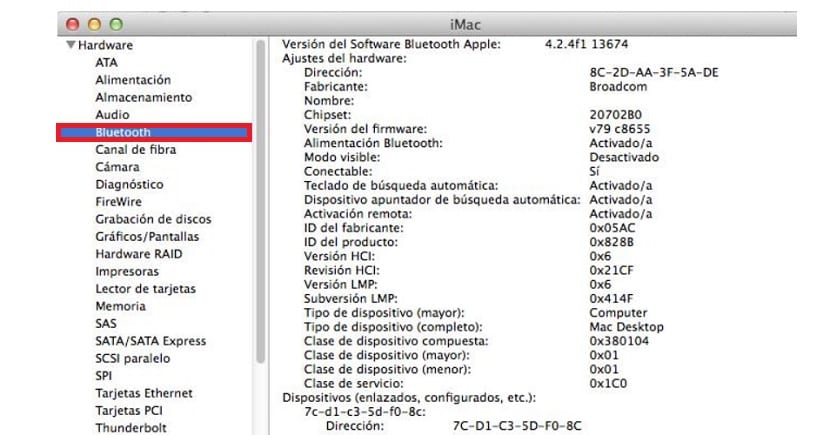
Naravno, ova prva metoda nije jedina koja postoji na Macu. Niti je jedini koji moramo izvršiti, jer se može dogoditi da ikona nije vidljiva, već da na prijenosnom računalu stvarno imamo Bluetooth. Da bismo to učinili, moramo otići do odjeljka s informacijama o prijenosnom računalu, gdje ćemo vidjeti ima li stvarno ovu značajku ili ne.
Morate kliknuti ikonu jabuke u gornjem lijevom kutu zaslona. Dalje se pojavljuje kontekstualni izbornik s raznim opcijama, od kojih moramo odaberite O ovom Macu. Na ekranu će se otvoriti novi prozor, u kojem morate kliknuti gumb Više informacija. Zatim morate otići do odjeljka za hardver, gdje ćemo vidjeti sve detalje.
Kao i u slučaju sustava Windows, prikazuje se sve što je instalirano ili dostupno na prijenosnom računalu. Stoga, morate pretraživati samo ako je Bluetooth jedna od mogućnosti koji se pojavljuje u spomenutom popisu. U slučaju da ne izađe, ova funkcija nije dostupna na prijenosnom računalu.